Како закључати фасциклу у оперативном систему Виндовс 10
Шта треба знати
- Да бисте шифровали фасциклу, кликните десним тастером миша на њу > Својства > Напредно > Шифрујте садржај да бисте заштитили податке.
- Да бисте га заштитили лозинком, инсталирајте програм као што је Висе Фолдер Хидер.
Овај чланак објашњава како да закључате фасциклу у оперативном систему Виндовс 10.
Како да закључам одређену фасциклу?
Виндовс има алат за шифровање који спречава друге кориснике да отворе ваше датотеке, али за већу приватност инсталирајте моћнији алат треће стране.
Иако постоји више од једног метода, али најлакши не укључује програме трећих страна. Виндовс 10 има уграђену ову функцију.
Овај чланак покрива три методе. Погледајте одељак директно испод ових корака да бисте сазнали како овај процес функционише; можда бисте радије користили неку од других техника уместо ове.
Кликните десним тастером миша на фасциклу коју желите да закључате и изаберите Својства.
Притисните Напредно на дну Генерал таб.
Означите поље поред Шифрујте садржај да бисте заштитили податке.
-
Изаберите У реду, и онда У реду поново у прозору Својства да бисте сачували.
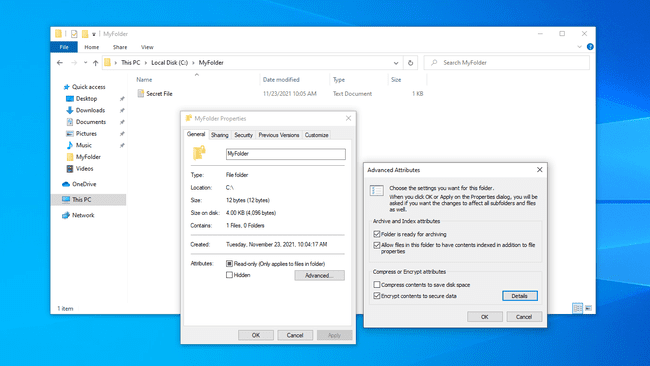
Виндовс ће од вас затражити да направите резервну копију кључа за шифровање датотеке како бисте избегли трајни губитак приступа шифрованим датотекама. Можете пратити те кораке (наставите да читате) или их занемарите.
-
Изаберите Направите резервну копију одмах (препоручено) ако сте пратили обавештење да бисте направили резервну копију.
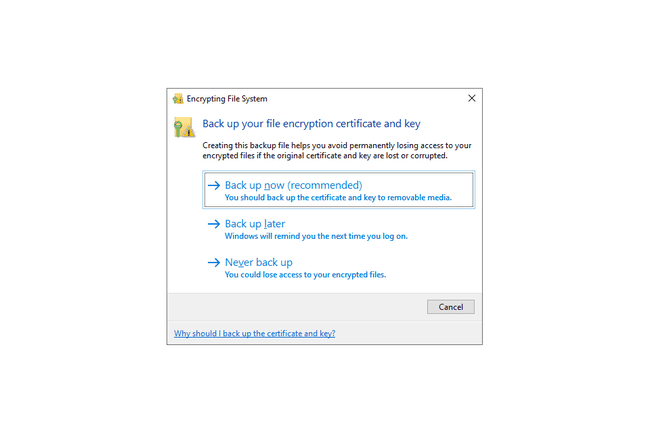
Покрените чаробњак за извоз сертификата тако што ћете изабрати Следећи на првом екрану.
-
Оставите подразумеване вредности изабране, а затим притисните Следећи опет.

-
Означите поље поред Лозинка да бисте омогућили лозинку, а затим попуните текстуална поља испод ње. Изаберите Следећи.
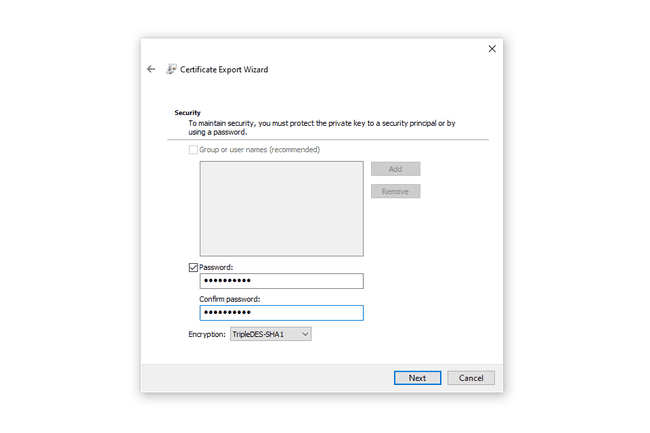
Изаберите где желите да сачувате ПФКС датотеку и дајте јој име.
-
Изаберите Следећи да прегледате информације које сте дали, а затим изаберите Заврши да заврши извоз.

Изаберите У реду након успешног извоза. Ако икада будете требали да користите овај сертификат, само га отворите где год да сте га сачували у кораку 9 и пратите упутства на екрану.
Како функционишу шифроване датотеке у оперативном систему Виндовс 10
Требало би да знате како се шифроване датотеке понашају у Виндовс-у да бисте били сигурни да је то метод који желите да користите.
Узмите ово као пример: Шифрована фасцикла постоји на корен Ц диска рачунара са два корисника. Џон шифрује фасциклу и све датотеке у њој. Он има пуну контролу над подацима.
Други корисник, Марк, пријављује се на свој налог, где може да уради скоро све што Џон може:
- Погледајте називе датотека
- Преименујте датотеке
- Преместите и избришите фасциклу и њене датотеке
- Додајте још датотека у фасциклу
Међутим, пошто је Џон шифровао датотеке у фасцикли, Марк не може отворен датотеке да бисте их прегледали. Марк, међутим, може да ради у суштини било шта друго.
Све датотеке које Марк дода у шифровану фасциклу такође су аутоматски шифроване, али сада дозволе су обрнуте: Пошто је Марк пријављен корисник, датотеке које додаје он може отворити, али не Јован.
Можете ли ставити лозинку у фасциклу?
Виндовс 10 нема начин да стави лозинку у фасциклу, осим онога што је горе описано. Тај метод је сличан другим техникама заштите лозинком по томе што морате да унесете исправну лозинку корисничког налога пре него што видите шифроване податке.
Међутим, постоје алати треће стране који вам омогућавају да дефинишете било који лозинка као лозинка фасцикле, потпуно независна од пријављеног корисника. Методе описане у наставку су вероватно приватније од Виндовс-ове процедуре шифровања јер се имена датотека могу замаскивати, па чак и сама фасцикла може бити сакривена.
Заштитите лозинком и сакријте фасциклу
Висе Фолдер Хидер је добар пример. Овај програм је идеалан ако заиста штитите податке јер може сакрити фасциклу иза два лозинке. Такође може да обезбеди читаве флеш дискове и шифрује појединачне датотеке.
Отворите програм и дефинишите почетну лозинку. Ово је оно што ће бити унето сваки пут када желите да отворите Висе Фолдер Хидер.
-
Од Сакриј датотеку картицу, изаберите Сакриј фасциклу, и изаберите фасциклу коју желите да заштитите иза лозинке (или превуците фасциклу у прозор програма). Било који фолдер осим системских фолдера је дозвољен.
Након што га изаберете, фасцикла ће одмах нестати са првобитне локације. Да бисте поново видели фасциклу, изаберите дугме менија са десне стране и изаберите Отвори. Поново ће се нормално отворити у Филе Екплорер-у; изаберите Близу да га поново сакрију, или Откриј да га поново трајно обнови.

-
Опционо, за већу сигурност, можете принудно унети другу лозинку пре отварања те одређене фасцикле. Да бисте то урадили, притисните стрелицу надоле десно од путање фасцикле и изаберите Постави лозинку.

Направите копију заштићену лозинком
7-Зип је још један фаворит. Уместо да сакрије оригиналну фасциклу, креира копију, а затим шифрује копију.
Кликните десним тастером миша на фасциклу и идите на 7-Зип > Додати у архиву.
Унесите лозинку у текстуална поља у Шифровање одељак.
-
Опционо дефинишите друга подешавања, као што су ова:
- Архива је име датотеке и путања до места где треба сачувати шифровану датотеку.
- Шифрујте имена датотека спречава некога да види називе датотека без навођења лозинке.
- Креирајте СФКС архиву дозвољава некоме да да лозинку за дешифровање фасцикле чак и ако нема инсталиран 7-Зип. Идеално за дељење фасцикле, претвара екстензију датотеке у ЕКСЕ.
- Ниво компресије може се подесити на другачији ниво да би се датотека смањила, мада би такође могло повећати време шифровања и дешифровања.

Изаберите У реду.
Оригинална фасцикла се не брише нити мења на било који начин, тако да ако кренете овим путем, обавезно избришите или преместите оригиналне датотеке након што направите верзију заштићену лозинком.
Друге апликације су доступне ако бисте радије ставили своје тајне датотеке на виртуелни чврсти диск са прилагођеном лозинком.
„Закључана фасцикла“ такође може значити фасциклу са датотекама које се тренутно користе, али то није иста идеја као фасцикла коју бисте намерно закључали из разлога приватности. Видите Како преместити, избрисати и преименовати закључане датотеке за више о томе како те датотеке функционишу.
